Wix 이벤트: 기본 SEO 설정 편집하기
4 분 분량
이벤트 SEO 설정을 최적화해 검색 엔진에 표시될 수 있도록 하세요.
다음 지침을 참고하세요.
이벤트 정보 페이지에 대한 SEO 최적화하기
기본적으로 이벤트의 이벤트 정보 페이지에 대한 SEO 제목 태그 및 URL은 이벤트 이름과 사이트 이름에서 가져옵니다. 페이지 설명은 "이벤트 정보" 텍스트의 첫 번째 줄에서 가져옵니다.
따라서 기본적으로 아래 페이지는
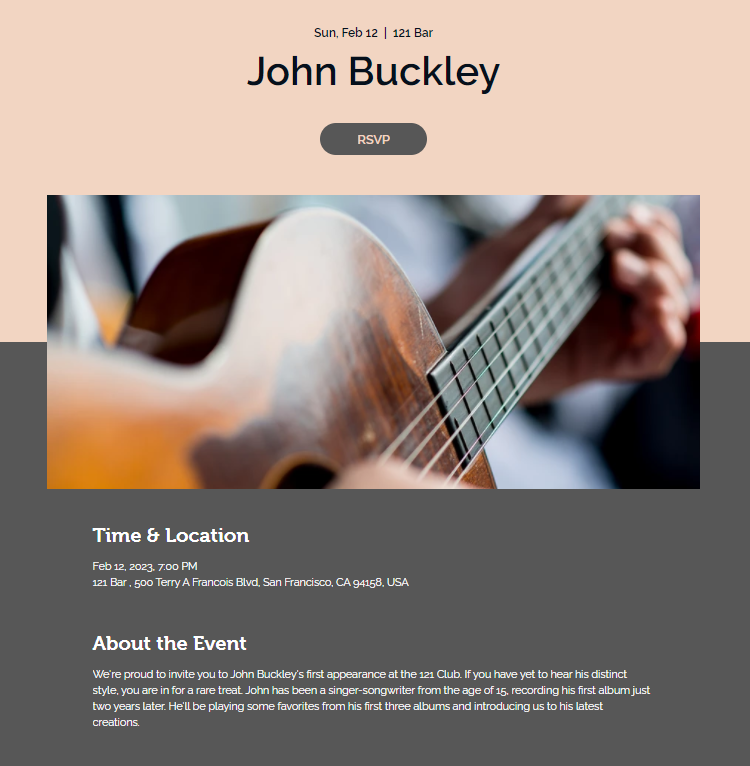
Google 검색 결과에서 다음과 같이 표시됩니다.
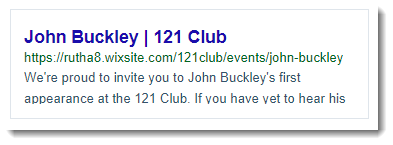
제목 태그 및 메타 설명을 사용자 지정하고 페이지의 기본 URL을 변경할 수 있습니다.
이벤트 정보 페이지 메타 설명을 최적화하려면:
- 사이트 대시보드의 게시된 이벤트 탭으로 이동합니다.
- 해당 이벤트 옆 추가 작업
 아이콘을 클릭합니다.
아이콘을 클릭합니다. - SEO 설정 편집을 선택합니다.
- 다음 SEO 설정을 사용자 지정합니다.
- URL 슬러그: 해당 텍스트는 페이지 URL의 마지막 부분입니다.페이지의 콘텐츠를 반영해야 하는 경우에 한해 이 값을 변경해야 합니다.URL 슬러그는 짧고 읽기 쉽게 유지할 것을 권장합니다.
- 기존 URL 트래픽을 새로운 URL로 자동으로 리디렉트합니다: 이벤트 페이지 URL 슬러그 변경 시 Wix가 이전 URL을 사용하려는 방문자를 새 URL로 자동 리디렉트하도록 선택할 수 있습니다. 또는, 이 버튼을 비활성화하고 수동으로 리디렉트를 생성할 수 있습니다.
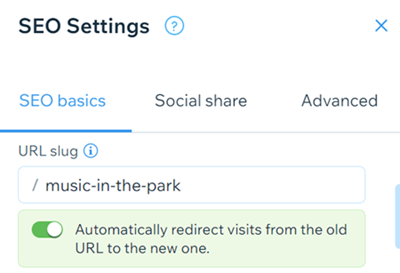
- 제목 태그: 페이지 콘텐츠를 요약하는 제목 태그를 추가합니다.검색 엔진 결과에 표시될 제목 태그를 입력하세요.
- 메타 설명: 페이지의 콘텐츠에 대한 짧은 메타 설명을 추가합니다.이 설명은 사용자가 이벤트가 자신과 관련이 있는 페이지인지 판단하는 데 도움이 됩니다.
- 검색 엔진의 페이지 색인 생성 허용 버튼을 클릭해 검색 엔진의 페이지를 크롤링 및 색인 생성 허용 여부를 설정합니다.
- 활성: 검색 엔진이 페이지에 대한 색인을 생성합니다. 사람들은 검색 엔진에서 키워드 및 구문을 검색해 페이지를 찾을 수 있습니다.
- 비활성: 검색 엔진이 페이지에 대한 색인을 생성하지 않습니다. 사람들은 검색 엔진에서 키워드 및 구문 검색시 페이지를 찾을 수 없습니다.
- 저장을 클릭합니다.
도움말:
사이트의 SEO 설정를 사용해 여러 이벤트 정보 페이지에 동일한 SEO 로직을 동시에 적용할 수 있습니다. 페이지 유형별 편집 탭에서 페이지의 모든 URL 슬러그 및 메타 태그를 확인하고 편집할 수도 있습니다.
SNS 공유를 위한 SEO 최적화하기
SNS 공유 설정을 사용자 지정해 사람들이 SNS에 이벤트 공유 시 표시되는 이미지, 제목, 설명을 최적화할 수 있습니다.
또한, Twitter 설정을 사용자 지정해 Twitter에서 공유하는 서비스에 대해 다른 텍스트 및 이미지를 표시할 수도 있습니다.
도움말:
권장되는 SNS 공유 이미지 크기 도움말에서 이미지 모범 사례에 대해 알아보세요.
기본 SNS 공유 설정을 편집하려면:
- 사이트 대시보드의 게시된 이벤트 탭으로 이동합니다.
- 해당 이벤트 옆 추가 작업
 아이콘을 클릭합니다.
아이콘을 클릭합니다.
- SEO 설정 편집을 선택합니다.
- SNS 공유 탭을 클릭합니다.
- 이벤트 이미지를 편집하려면:
- 이미지에 마우스오버해 옵션을 선택합니다.
- 기존 이미지를 편집하려면:
- 조정 아이콘
 을 클릭해 포토 스튜디오를 엽니다.
을 클릭해 포토 스튜디오를 엽니다. - 이미지를 편집하고 저장을 클릭합니다.
- 조정 아이콘
- 이미지를 변경하려면:
- 변경 아이콘
 을 클릭합니다.
을 클릭합니다. - 이미지를 선택한 후 페이지에 추가를 클릭합니다.
- 변경 아이콘
- 기존 이미지를 편집하려면:
- 이미지에 마우스오버해 옵션을 선택합니다.
- og:title 입력란에 제목을 입력합니다.
참고: 기본적으로 Wix는 이벤트 제목을 사용합니다. - og:description 입력란에 설명을 입력합니다.
참고: 기본적으로 Wix는 이벤트 정보 텍스트의 첫 번째 줄을 사용합니다. - Twitter 설정을 클릭해 트위터에 공유 시 사용할 다른 이미지와 텍스트를 설정합니다.
- 변경
 아이콘을 클릭해 다른 이미지를 선택합니다.
아이콘을 클릭해 다른 이미지를 선택합니다. - 카드 크기 선택 아래의 카드 크기를 선택합니다.
- twitter:title 아래 페이지 제목을 추가합니다.
- twitter:description 아래 페이지 설명을 추가합니다.
- 변경
- 저장을 클릭합니다.
중요!
최근 SNS 공유 이미지를 업데이트한 경우, Facebook 디버거에 사이트 URL을 입력해 사이트에 대한 가장 최신 정보로 업데이트할 수 있도록 합니다.
다른 SNS를 사용하는 경우 다음을 활용하세요.
다른 SNS를 사용하는 경우 다음을 활용하세요.
도움이 되었나요?
|